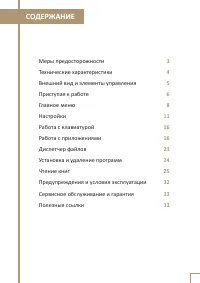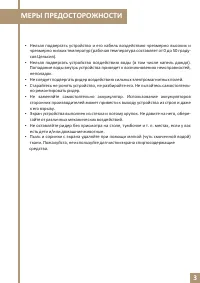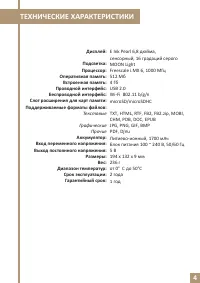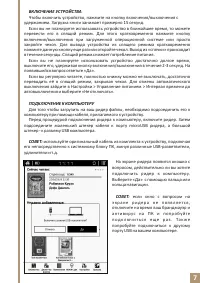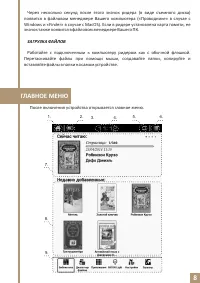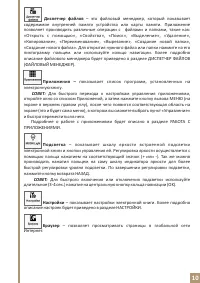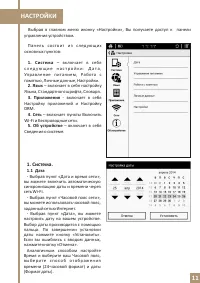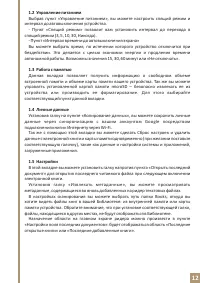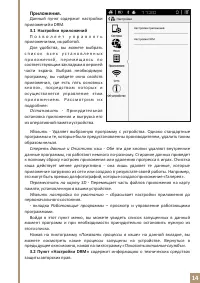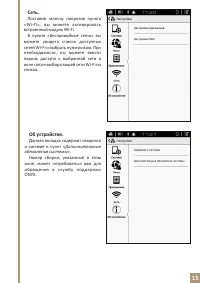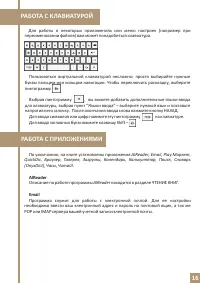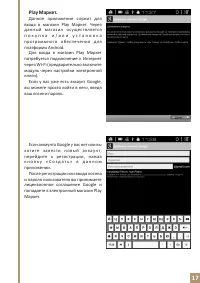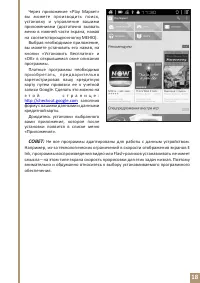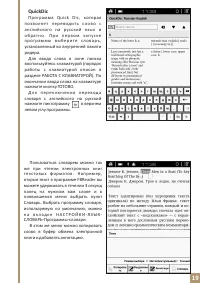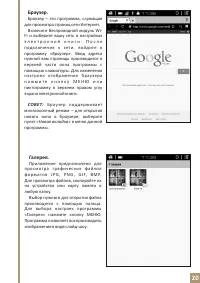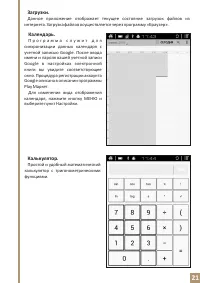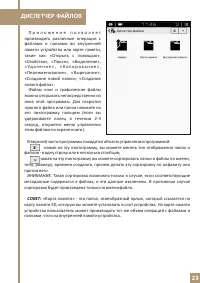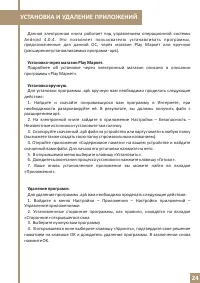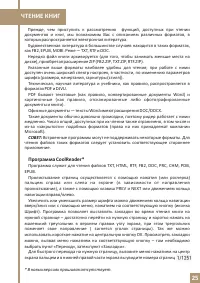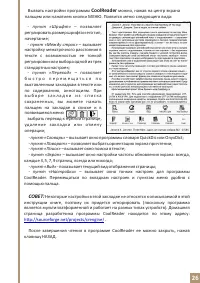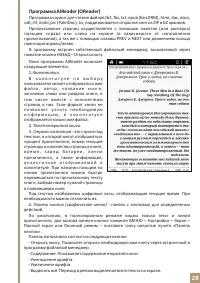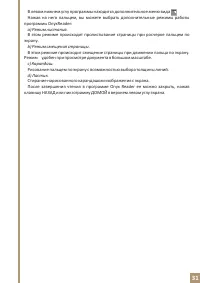Электронные книги ONYX BOOX C76ML Cleopatra - инструкция пользователя по применению, эксплуатации и установке на русском языке. Мы надеемся, она поможет вам решить возникшие у вас вопросы при эксплуатации техники.
Если остались вопросы, задайте их в комментариях после инструкции.
"Загружаем инструкцию", означает, что нужно подождать пока файл загрузится и можно будет его читать онлайн. Некоторые инструкции очень большие и время их появления зависит от вашей скорости интернета.
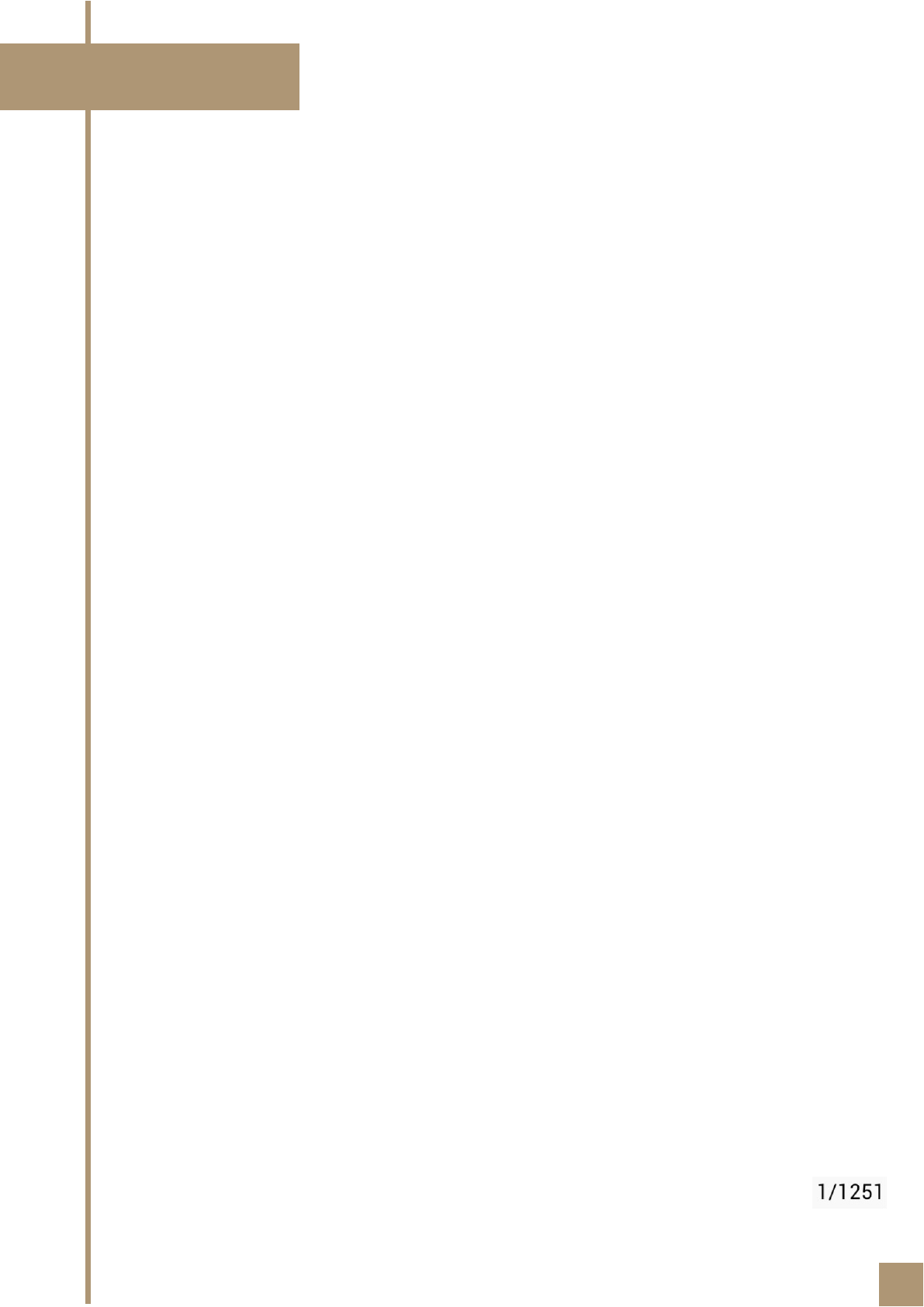
25
ЧТЕНИЕ КНИГ
Прежде, чем приступить к рассмотрению функций, доступных при чтении
документов и книг, мы познакомим Вас с описанием различных форматов, в
которых распространяется электронная литература.
Художественная литература в большинстве случаев находится в таких форматах,
как FB2, EPUB, MOBI. Реже — TXT, RTF и DOC.
Нередко файл книги архивируется (для того, чтобы занимать меньше места на
диске), приобретая расширение ZIP (
FB
2.
ZIP
, TXT.ZIP, RTF.ZIP).
Указанные выше форматы наиболее удобны для чтения; при работе с ними
доступен очень широкий спектр настроек, в частности, по изменению параметров
шрифта (размера, начертания, гарнитуры (стиля)).
Техническая, научная литература и учебники, как правило, распространяется в
форматах PDF и DJVU.
PDF бывают текстовые (как правило, конвертированные документы Word) и
картиночные (как правило, отсканированные либо сфотографированные
документы и книги).
Офисные документы — тексты
Word
имеют расширения DOC/DOCX.
Такие документы обычно довольно громоздки, поэтому ридер работает с ними
медленно. Число опций, доступных при их чтении также ограничено, в том числе и
из-за «закрытости» подобных форматов (права на них принадлежат компании
Microsoft).
СОВЕТ:
Встроенные программы могут не поддерживать некоторые форматы. Для
чтения файлов таких форматов следует установить соответствующее стороннее
приложение.
Программа CoolReader
*
Программа служит для чтения файлов TXT, HTML, RTF, FB2, DOC, PRC, CHM, PDB,
EPUB.
Пролистывание страниц осуществляется с помощью нажатия (или росчерка)
пальцем справа или слева на экране (в зависимости от направления
пролистывания), а также с помощью клавиш
PREV
и
NEXT
или движением кольца
навигации вправо/влево.
Увеличить или уменьшить размер шрифта можно движением кольца навигации
вверх/вниз или с помощью меню, нажатием на соответствующую кнопку (иконка
Шрифт). Программа позволяет выставлять закладки во время чтения книги на
нужной странице – достаточно перейти на нужную страницу и коротко нажать на
маленький треугольник в верхнем правом углу экрана, при этом треугольник
поменяет свое направление ( загнется уголок страницы). Так же можно
использовать короткое нажатие на центральную кнопку
OK
. Просмотреть закладки
можно, вызвав меню нажатием на соответствующую кнопку – там необходимо
выбрать пункт «Переход», затем пункт «Закладки».
Для быстрого перехода на нужную страницу, вызовите меню нажатием на центр
экрана пальцем и в нижней правой части экрана вы увидите номера страниц
*
В новых версиях прошивок отсутствует.